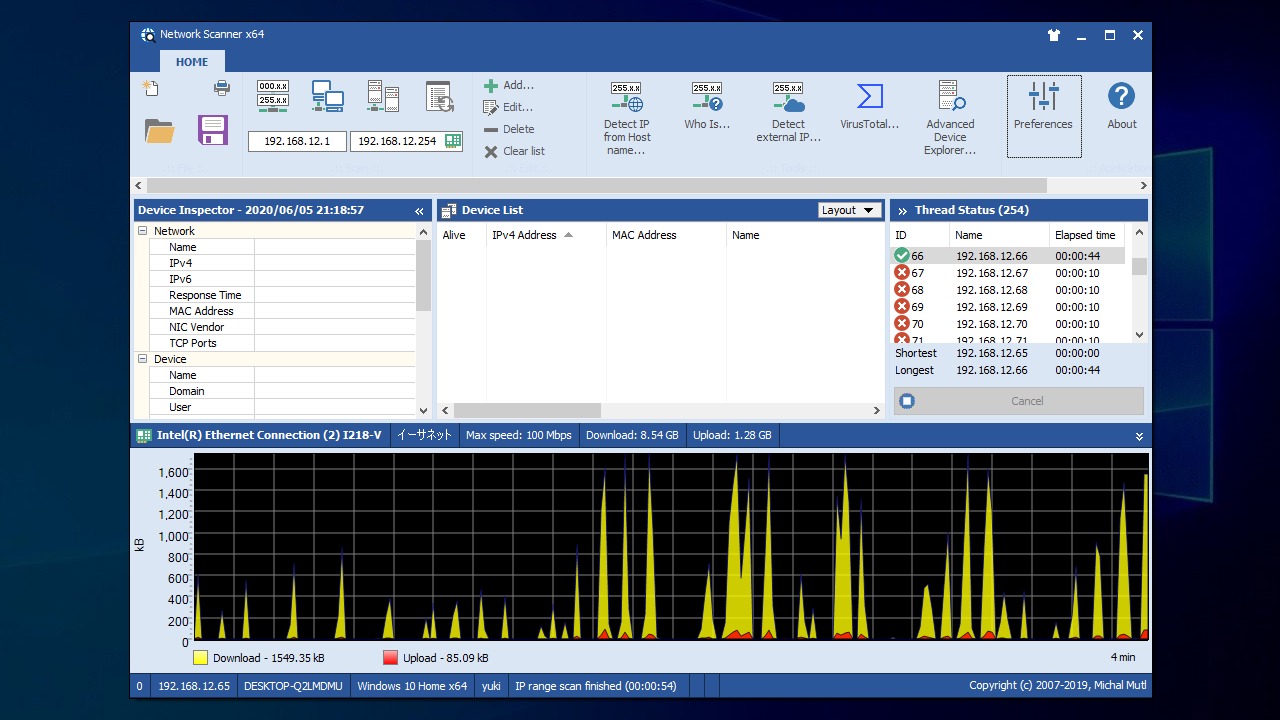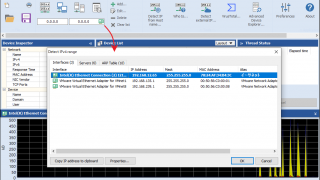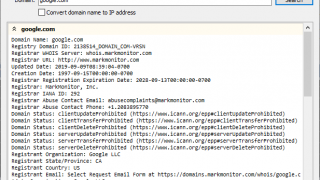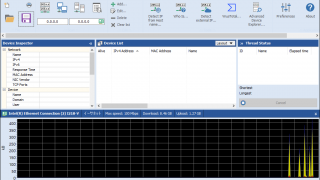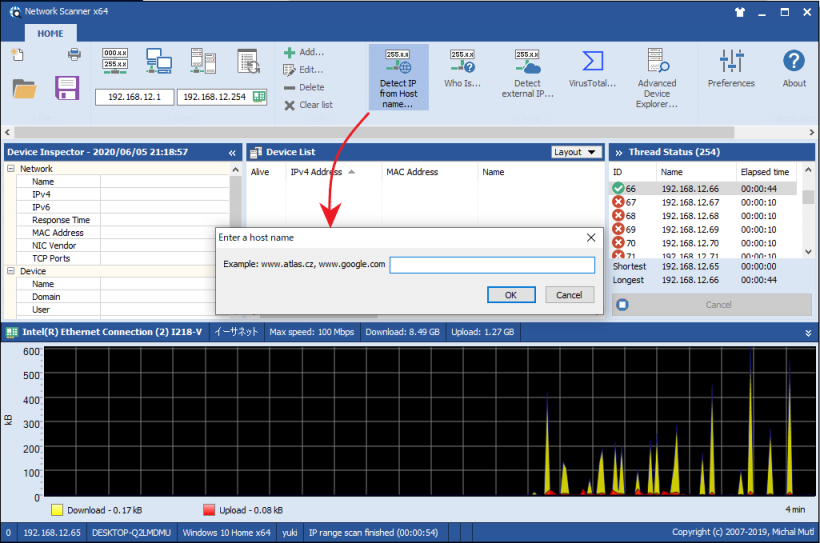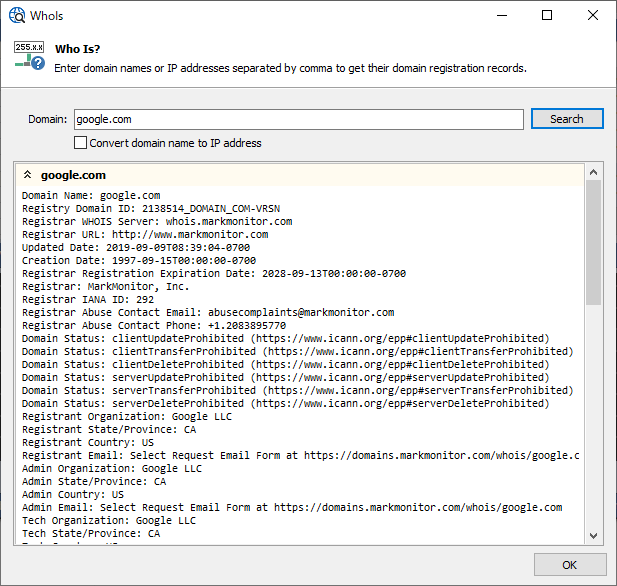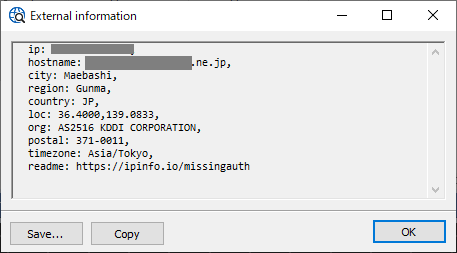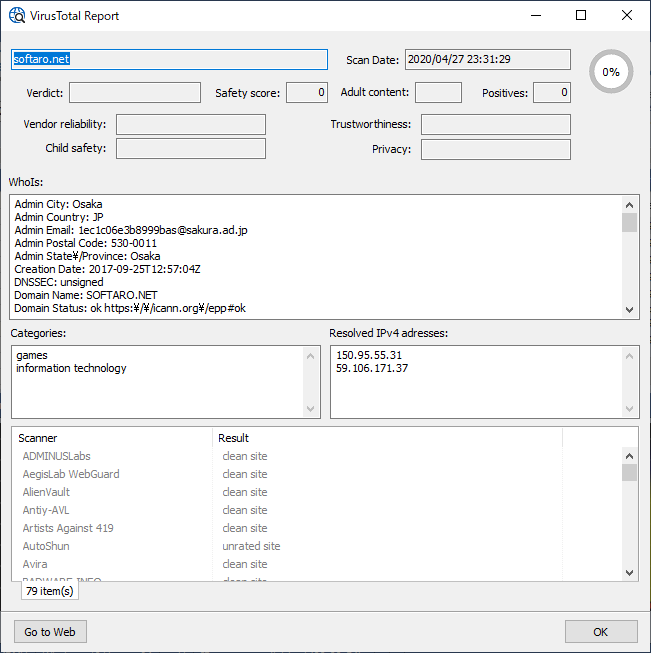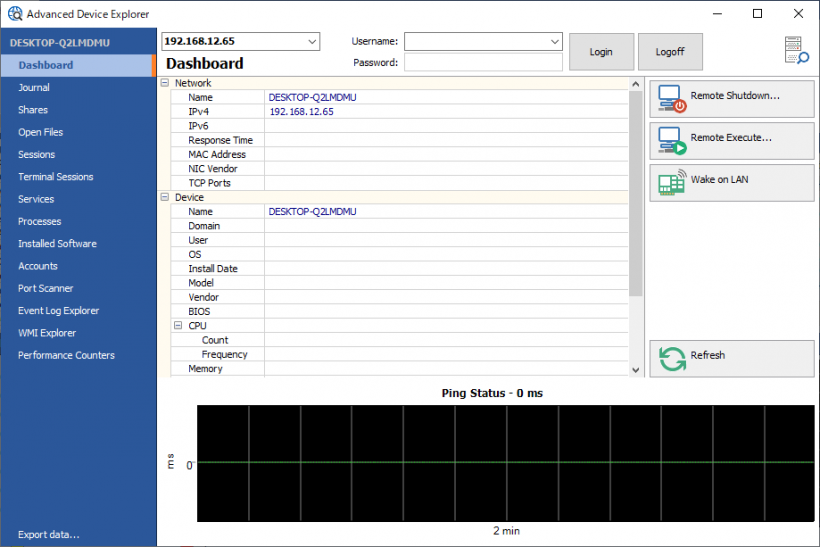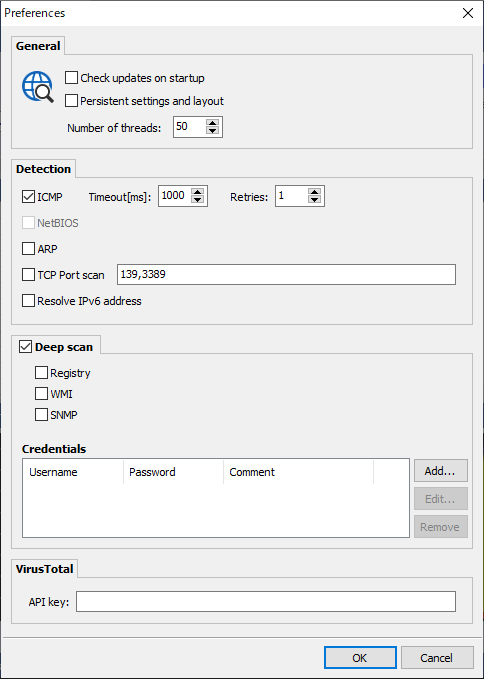ICMP・ポート・IP・NetBIOS・ActiveDirectory・SNMP スキャナ

無料で利用できるネットワーク管理者向けのネットワークスキャナ。選択した範囲の IP アドレスに ping を送信して、有効なデバイス、開いている TCP および UDP ポート、リソース共有、サービスを表示します。
MiTeC Network Scanner の概要
MiTeC Network Scanner は、多くの高度な機能を備えた無料のマルチスレッド ICMP/ポート/IP/NetBIOS/ActiveDirectory/SNMP スキャナーです。このソフトウェアは、システム管理者とコンピューターのセキュリティに関心のある一般ユーザーの両方を対象としています。
SNMP 機能を備えたデバイスの場合、使用可能なインターフェイスが検出され、基本的なプロパティが表示されます。さらに、結果の編集、CSVへの結果の保存/読み込み、ネットワークデバイスリストの印刷などを行う機能があります。
MiTeC Network Scanner の機能
MiTeC Network Scanner で利用可能な機能の概要です。
| 機能 | 概要 |
|---|---|
| ネットワークスキャナ | ネットワークスキャン(IP アドレスの範囲をスキャン) ネットワークネイバーフッドスキャン(近隣のネットワークをスキャン) アクティブディレクトリをスキャン(コンピュータの有効なディレクトリをスキャン) |
| ツール | ホスト名を IP に変換 Who Is ツール 自分の IP アドレスの表示 VirusTotal でサイトをスキャン |
| 検索 | CSV ファイルにエクスポート/インポート 印刷 |
ネットワークの有効なデバイスをスキャンして詳細な情報を表示
MiTeC Network Scanner では、ローカル IP の範囲を自動検出できるのでかんたんにローカルネットワークをスキャンできます。
スキャン結果には 有効なデバイスの IPアドレスが表示され、デバイスの MAC アドレス や MAC ベンダー(製造元)、OS や ユーザー名、BIOS やCPU、メモリ、起動時刻などの詳細なシステム情報を確認することができます。
便利なツール(Who Is など)
MiTeC Network Scanner には、ホスト名を IP アドレスに変換できるツールや、ドメインの登録者やサーバの所有者情報を調べることができる「Who Is」ツール、自分の IP アドレスを表示/保存できるツール、VirusTotal でサイトをチェックできるツールといった便利なインターネットのツールが含まれています。
また、「Advanced Device Explorer」の機能では使用中の現在のデバイスの詳細情報を確認できます。
多機能なネットワークスキャナ
MiTeC Icon Explorer は、システムを管理しているユーザー向けの優れたソフトウェアであり、便利で効果的なツールと使いやすいインターフェースを備えているのが特徴です。
機能
- ネットワークスキャン
- ネットワークネイバーフッドスキャン
- アクティブディレクトリをスキャン
- ホスト名を IP に変換
- Who Is ツール
- 自分の IP アドレスの表示
- VirusTotal でサイトをスキャン
仕様
使い方
インストール
- MiTeC Network Scanner はポータブルアプリケーションなのでインストールの必要なく使用できます。ダウンロードした Zip ファイルを解凍して「NetScanner64.exe」ファイルを実行するとアプリケーションを起動できます。
ネットワークをスキャンする
1.ネットワークスキャナ
1-1.ローカルネットワークをスキャンする
IP レンジのフィールドの右のアイコンをクリックすると、スキャンするローカルネットワークを選択できます。
- スキャンしたいネットワークを選択して[OK]ボタンをクリックすると、選択したネットワークの IP アドレスの範囲がフィールドに記入されます。
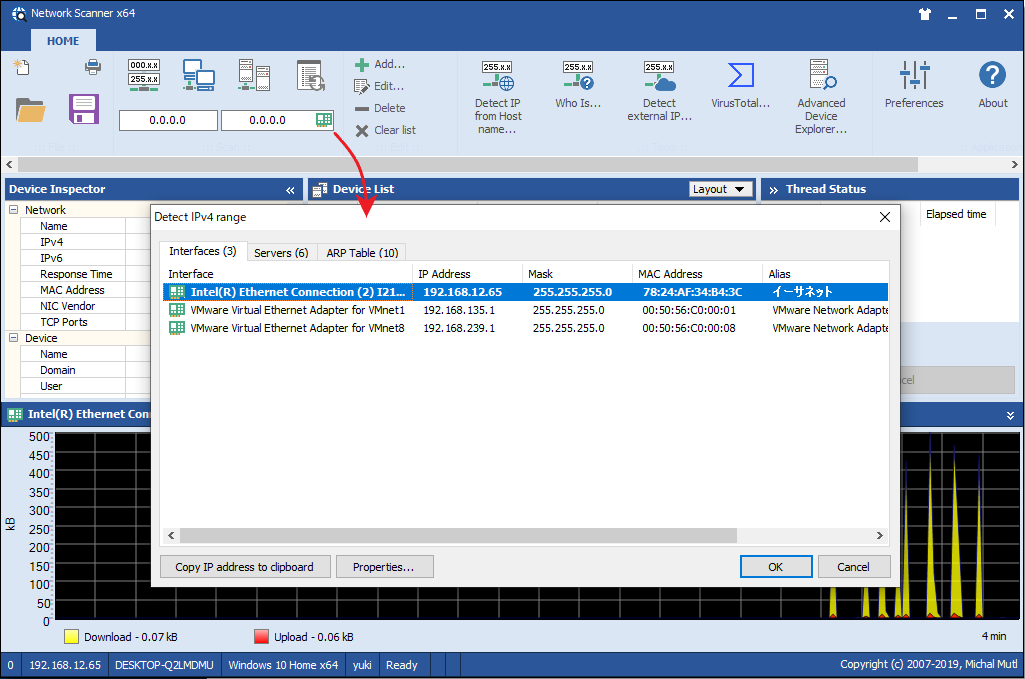
ウィンドウ左上の「IP Range Scan」のボタンをクリックするとスキャンが開始します。
- 右の「Thread Status」にスキャン状況が表示され、検出された有効なデバイスが真ん中の「Device List」に表示されます。
- 左の「Device Inspactor」には、選択したデバイスの詳細情報が表示されます。
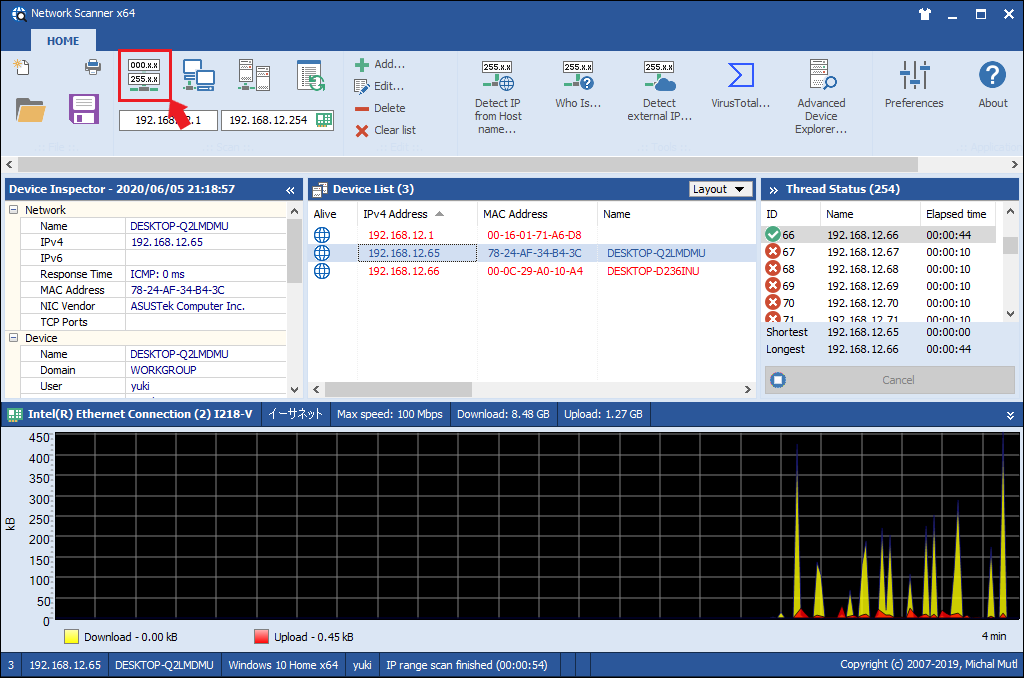
1-2.ネットワークネイバーフッドスキャン
- ウィンドウ右上の「Network Neighborhood Scan」のボタンをクリックすると近隣のネットワークをスキャンすることができます。
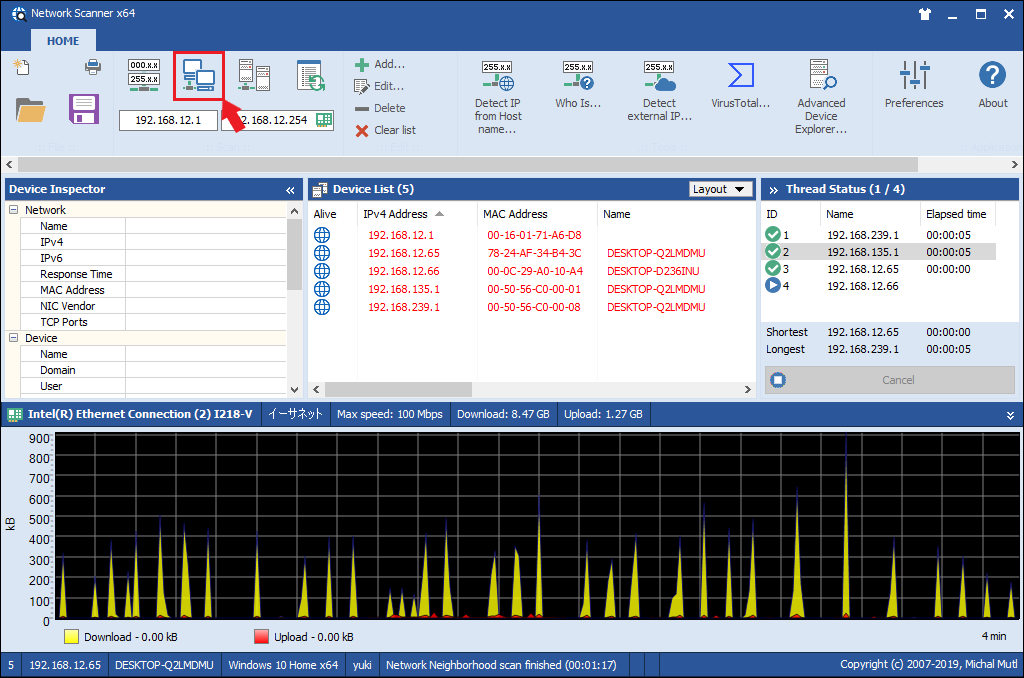
1-3.Active Directory スキャン
- ウィンドウ右上の「Active Directory Scan」のボタンをクリックすると、コンピュータを指定してアクティブなディレクトリをスキャンできます。
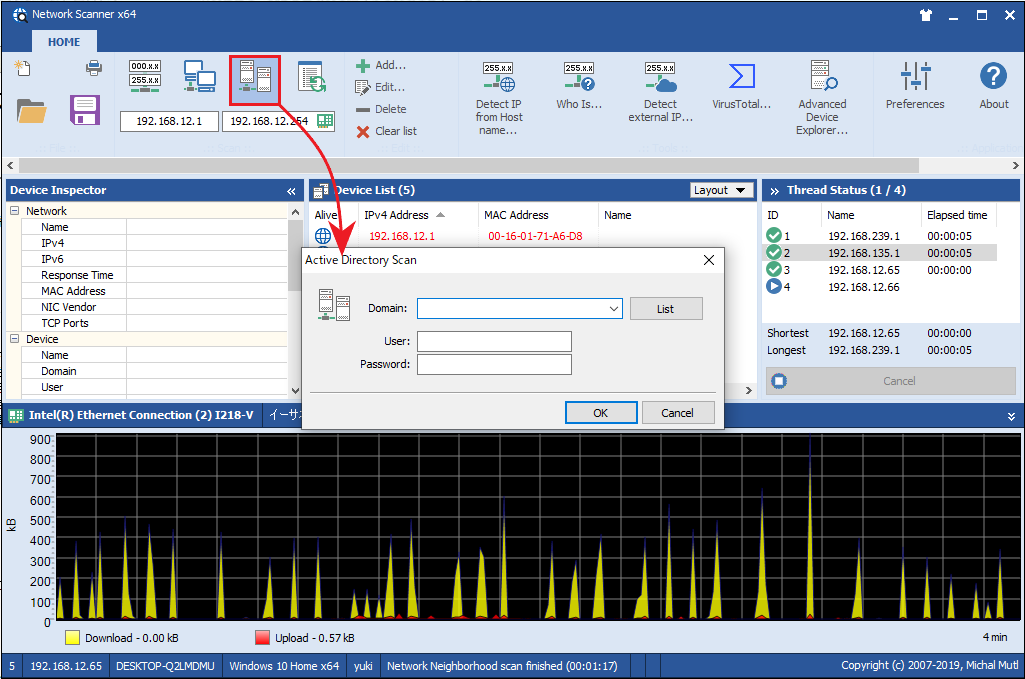
そのほかの機能(Who Is など)
1.ホスト名を IP アドレスに変換する
「Detect IP from Host name」をクリックすると、ホスト名(ドメイン)を IP アドレスに変換できます。
- ホスト名を入力して[OK]ボタンをクリックすると、ホスト名の IP アドレスが表示されます。
2.Who Is
- 「Who Is」をクリックすると、ドメインまたは IP アドレスを入力してドメインの登録者やサーバーの所有者の情報を調べることができます。
3.External information
- 「Detect External IP」をクリックすると、自分の IP アドレスの情報を確認できます。
4.VitusTotal でスキャン
- 「VitusTotal」をクリックすると、ドメインを入力してそのサイトが安全かどうかをチェックすることができます。
5.Advanced Device Explorer
- 「Advanced Device Explorer」を開くと、コンピュータで実行されているプロセスやインストールされているソフトウェア、アクティブなポートなどを確認できます。
設定
1.Preferences
- 「Preferences」をクリックするとプログラムの設定ができます。
・Check updates on startup:起動時に更新をチェックする
・Persistent settings and layout:設定とレイアウトを記憶する
・Number of threads:スレッド数
・ICMP:ICMP を使用して検出する
─ Timeout:タイムアウト(ミリ秒)
─ Retries:試行回数
・NetBIOS:NetBIOS を使用する
・ARP:ARP を使用する
・TCP port scan:右の TCP ポートをスキャンする
・Resolve IPv6 Address:IPv6アドレスを解決する
・Registry:レジストリをスキャンする
・WMI:WMI をスキャンする
・SNMP:SNMP をスキャンする
─ API Key:VirusTotal の API キーを使用する場合は入力